Win10是美国微软公司所研发的新一代跨平台及设备应用的操作系统,也是微软发布的最后一个独立Windows版本,很多朋友可能不太清楚win10怎么看电脑配置,下面小编就给大家介绍两种较为简单的方法,方便大家查看自己的电脑配置。
具体方法:
方法一:首先鼠标右键点击左边开始菜单,选择“控制面板”。
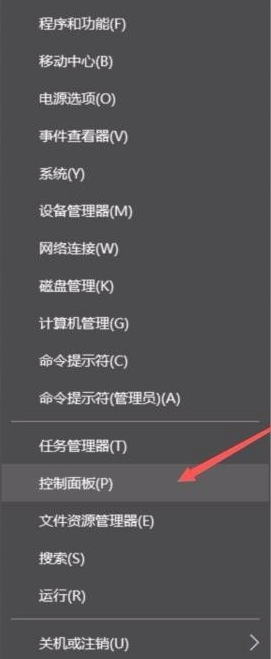
2. 开启后选择“系统与安全"选项。
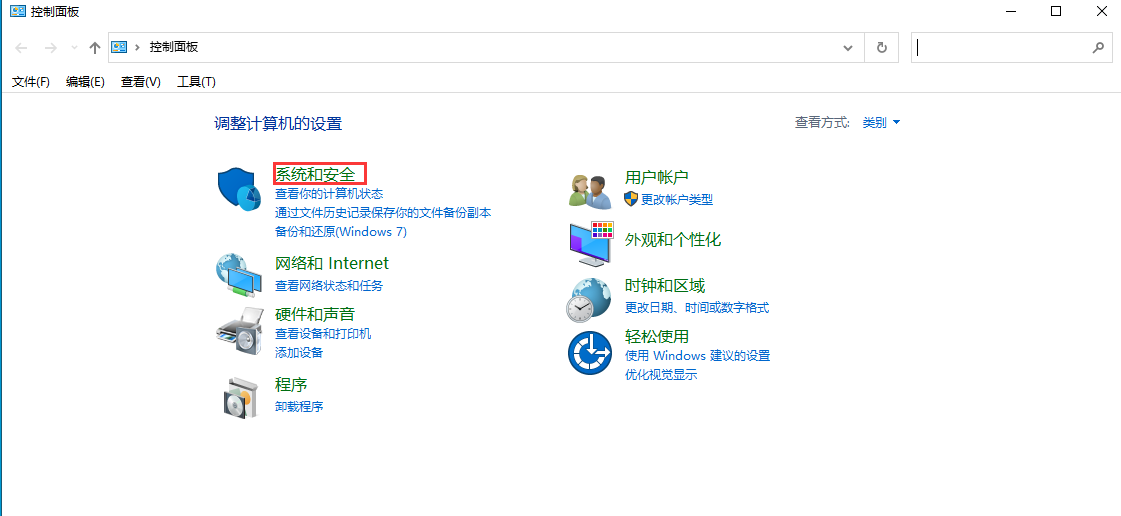
3.之后找到”系统“选项,点击打开。
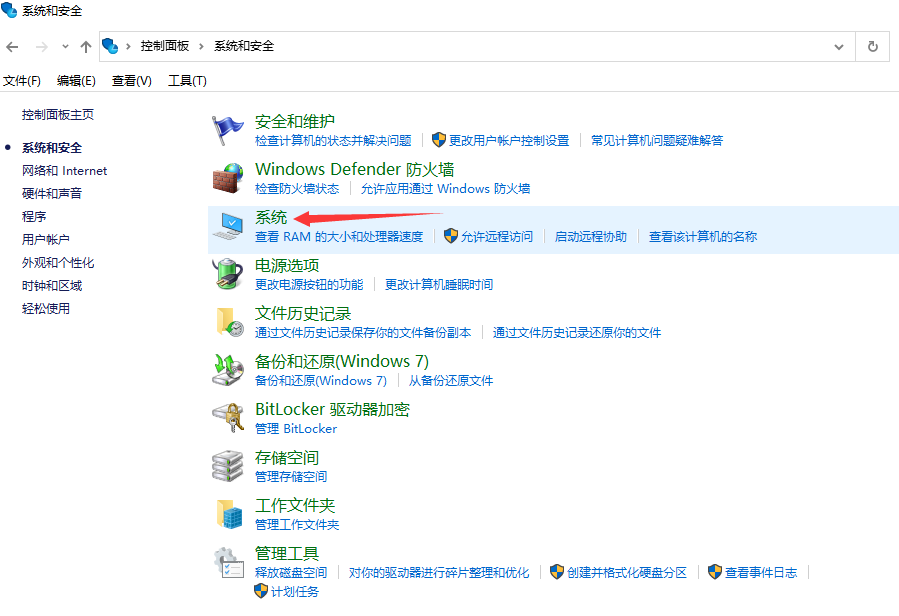
4.进入的页面就可以看到自己电脑配置的整体情况了,接着选择”设备管理器“选项,查看具体配置。
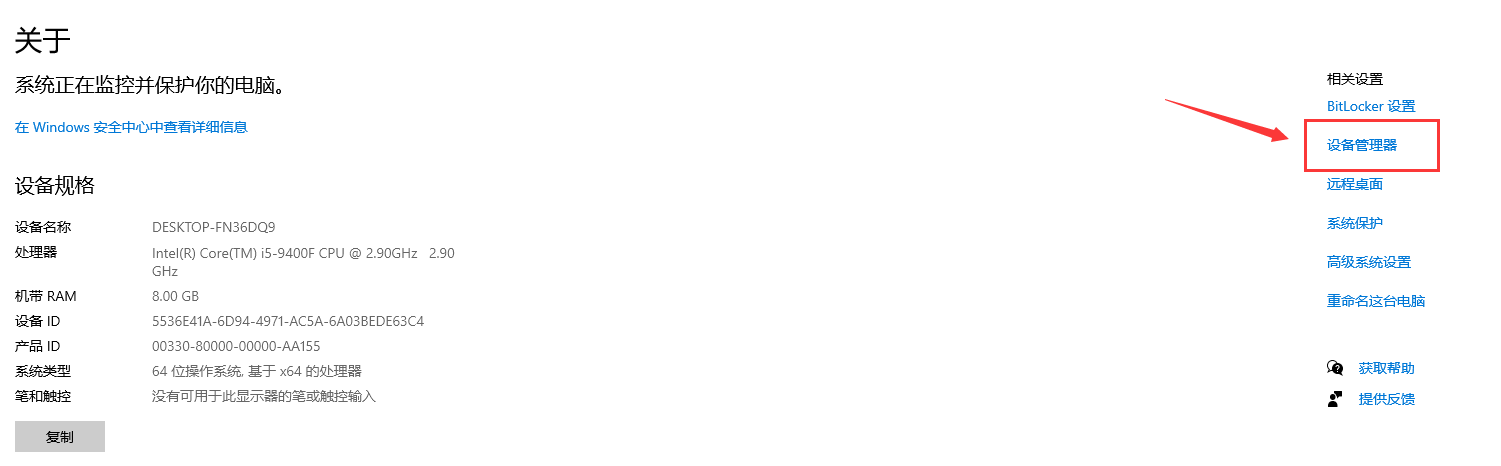
5.进入到页面可以看到,CPU.显卡.声卡.网卡等配置信息。
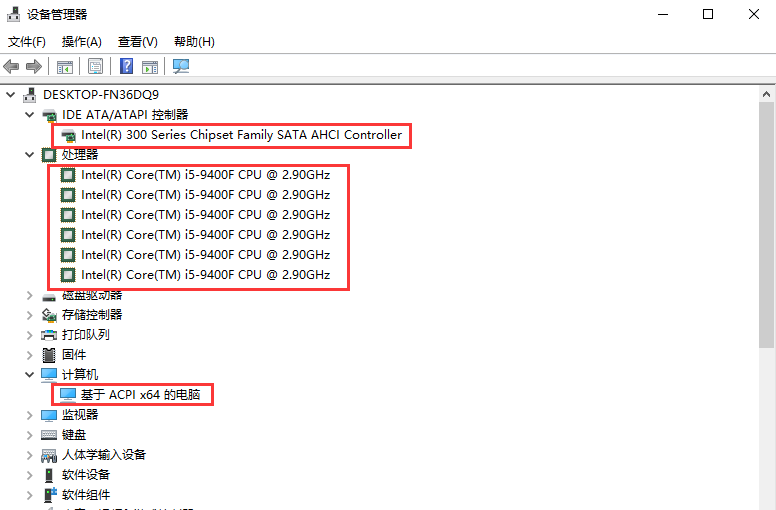
方法二:
1.首先我们按win+R键,在出现的运行窗口,输入cmd回车。
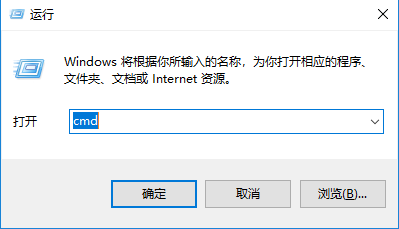
2.在出现的命令提示符页面中输入:systeminfo,回车。
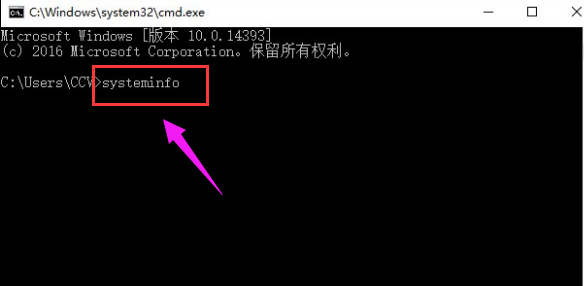
3.接着你想要看到的电脑配置信息就出来了。
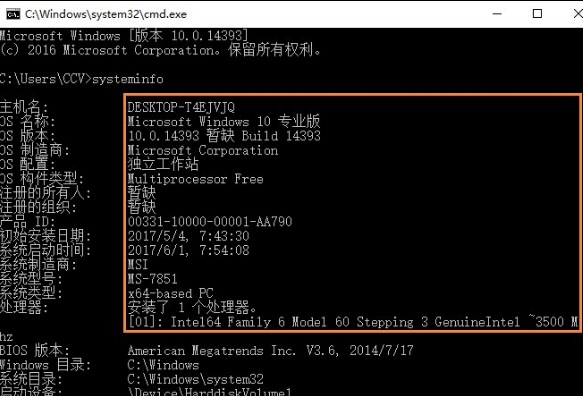
以上就是小编给大家分享的win10怎么看电脑配置的具体方法,现在知道怎么查看win10电脑配置了吗?赶快去试试吧。

Win10是美国微软公司所研发的新一代跨平台及设备应用的操作系统,也是微软发布的最后一个独立Windows版本,很多朋友可能不太清楚win10怎么看电脑配置,下面小编就给大家介绍两种较为简单的方法,方便大家查看自己的电脑配置。
具体方法:
方法一:首先鼠标右键点击左边开始菜单,选择“控制面板”。
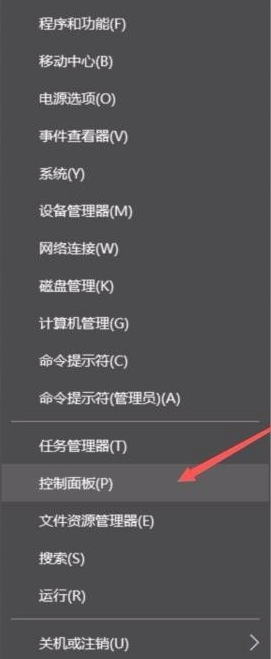
2. 开启后选择“系统与安全"选项。
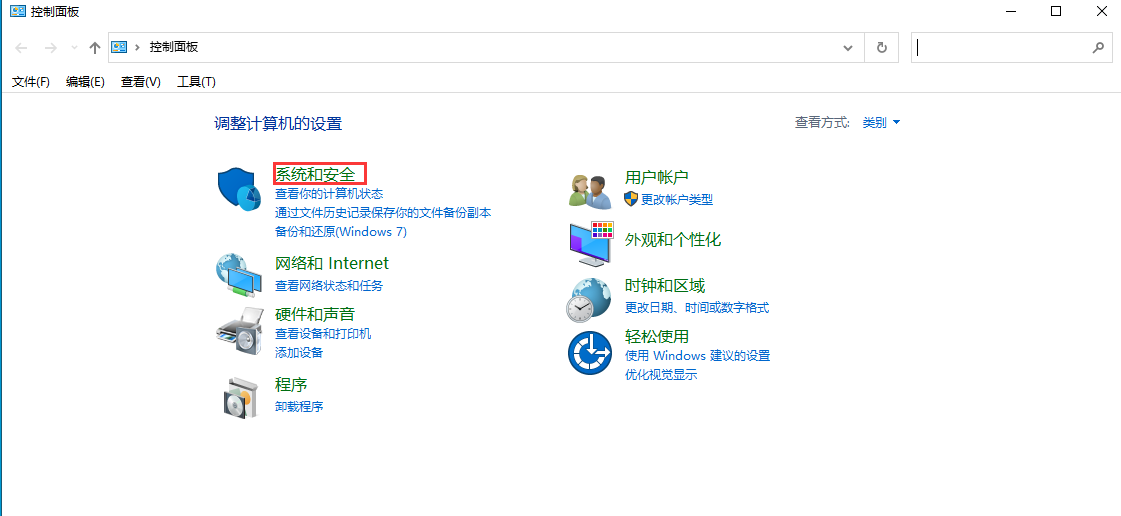
3.之后找到”系统“选项,点击打开。
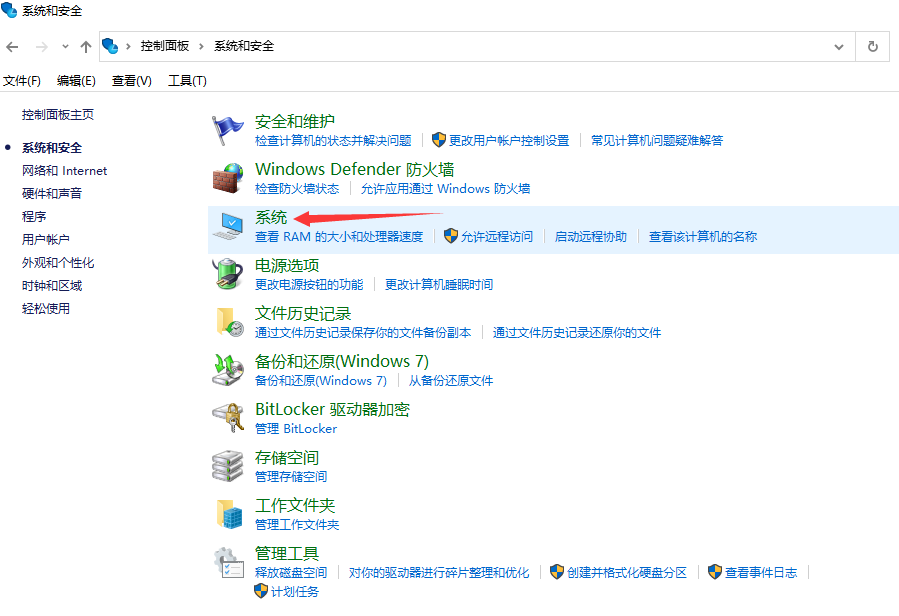
4.进入的页面就可以看到自己电脑配置的整体情况了,接着选择”设备管理器“选项,查看具体配置。
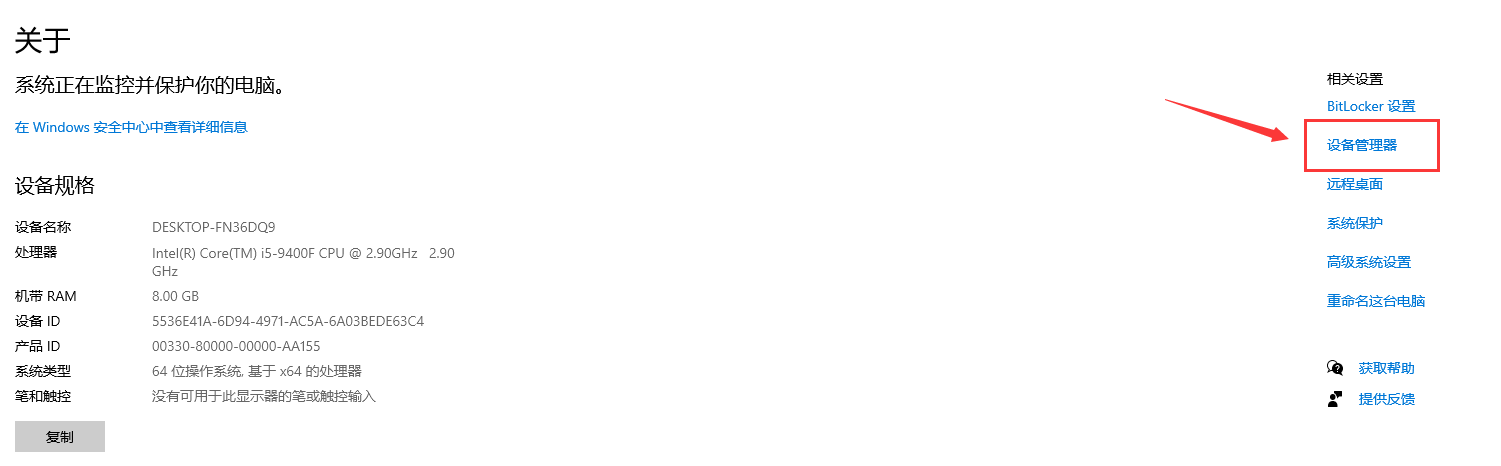
5.进入到页面可以看到,CPU.显卡.声卡.网卡等配置信息。
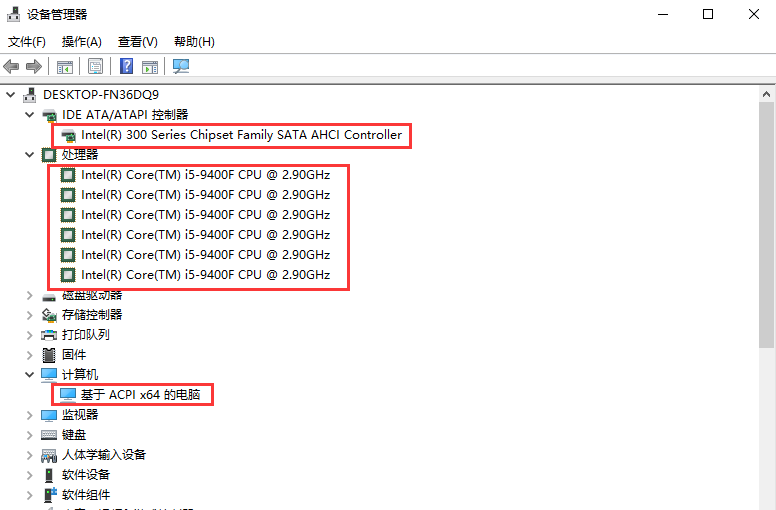
方法二:
1.首先我们按win+R键,在出现的运行窗口,输入cmd回车。
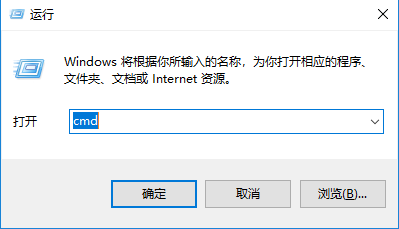
2.在出现的命令提示符页面中输入:systeminfo,回车。
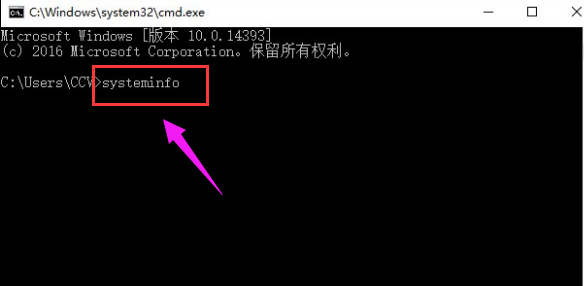
3.接着你想要看到的电脑配置信息就出来了。
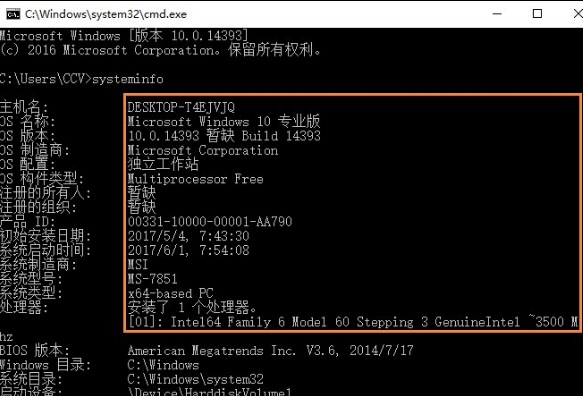
以上就是小编给大家分享的win10怎么看电脑配置的具体方法,现在知道怎么查看win10电脑配置了吗?赶快去试试吧。
















